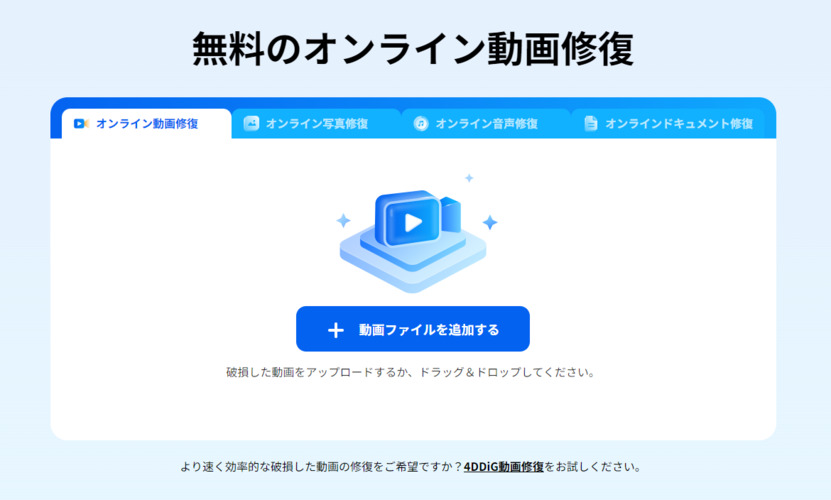アマゾンプライムビデオでドラマや映画を視聴する人は多くいると思います。実際に視聴前や視聴中に、エラーコードが表示されて困った経験はありませんか?エラーを解決できないと、楽しみにしていた映画やドラマを観れません。しかしこのようなエラーが表示されても、ご自身で簡単に解決する方法があります。
そこで本記事では、アマゾンプライムビデオの利用中に表示されるエラーコード5004について、表示される原因や対処法を解説します。
パート1:Amazonプライムを再生するとエラーコード5004とは?
アマゾンプライムビデオで表示されるエラーコード5004とは、認証エラーです。IDやパスワードが間違っていたり、デバイスやルーターに問題があったりするのが原因で表示されます。ストリーミングデバイスを使い、アマゾンプライムサーバーへサインインしようとする際に頻繁に発生します。
パート2:Amazonプライムビデオのエラーコード5004が発生する原因
アマゾンプライムビデオの利用中に、エラーコード5004が表示されるにはおもに次の3つの原因があります。
原因1:インターネット接続が不安定
不十分な通信速度やWi-Fiの通信障害が原因で、エラーコード5004が表示される場合があります。ほかにもVPNやプロキシサーバーの利用が、エラーの原因となっている場合があります。
原因2:Amazonの不具合
アマゾンプライムのアカウントの停止や解除が原因で、エラーが表示されている可能性があります。ほかにも、アプリの不具合が原因の場合があります。
原因3:ブラウザキャッシュが存在する
ブラウザキャッシュとは、前にアクセスしたサイトの情報を保存する技術やそのデータそのものです。頻繁にアクセスするサイトをスムーズに表示させられ、データのダウンロードにかかるパケットを抑えられます。このようなメリットがある反面、溜まりすぎるとブラウザが重くなってAmazon Prime Videoを再生できない原因になります。
パート3:Amazon Prime Videoエラーコード5004の6つの修正
アマゾンプライムビデオの利用中に、エラーコード5004が表示されるおもな原因は先述した3つです。このエラーコードが表示されても原因を明確に見つけるのは素人には難しく、このまま動画を観られないように感じます。しかし明確な原因がわからなくても、次の6つの対処法をおこなえばエラーを解消できます。
方法1:インターネット接続を確認する
エラーが出る直接的な原因として、インターネットの接続があります。そのため、プロバイダの契約内容やWi-Fiの通信を阻害する要因がないか、スマートフォンやタブレットに速度制限がかかっていないかを確認してみましょう。
方法2:パソコンを再起動する
デバイスの不具合が原因の場合、パソコンなどビデオを視聴している端末を再起動すると、エラーを修正できる場合があります。再起動するとシステムを完全に終了させられるため、起動中に邪魔していたサービスやソフトの記録を消せます。
方法3:VPNなどの他のプロキシ設定をオフにする
プロキシ設定をオフにすると、通信速度の低下や通信負荷の超過によるサーバーダウンを防げます。ただし、匿名でアクセスできなくなったりデータを盗まれたりするリスクがあるため注意が必要です。
方法4:正しいログイン情報を使用していることを確認する
認証エラーの原因の1つに、IDやパスワードの間違いがあります。そのため、再度同じIDとパスワードでログインできるか試すと、エラーを解消できる可能性があります。
方法5:ブラウザのキャッシュを削除する
ブラウザのキャッシュは、ブラウザの動作を重くします。そのため、削除すると動作がスムーズになってエラーを解消できる可能性があります。
方法6:Prime Videoアプリが最新版にアップデートする
アマゾンアプリの不具合により、エラーが生じている場合もあります。 この場合、アプリを最新版へアップデートすると解消される可能性があります。最新版になっている場合には、アプリを一度アンインストールし、再度インストールしてみましょう。
ヒント:パソコンに保存されているが再生できないAmazon動画を修復する
アマゾンプライムビデオでドラマや映画以外にも、パソコンやスマートフォンなどの端末に保存した動画を観れない場合があると思います。この場合、修復ソフト「4DDiG File Repair」を使えば簡単に破損した動画の修復が可能です。再生できない、破損した、途切れ途切れになるなど、さまざまな原因に対して修復を行います。
また、SDカード、USBメモリー、HDDなどのさまざまな記録媒体に対応しているため、利便性が高いです。MP4、MOV、MKVなどのさまざまな動画形式に対応しているため、自分の視聴環境に合わせて動画を変換できることもあわせて理解しておきましょう。
-
4DDiG File Repairを起動します。左側のメニューバーの「ファイルの修復」タブをクリックします。次に、「動画修復」を選択し、その下にある「動画を追加」ボタンをクリックします。

-
「動画を追加する」ボタンをクリックし、破損した動画を追加します。

-
「すべてを修復」ボタンをクリックすると、プログラムは自動的に動画を修復します。

-
動画の修復が完了すると、修復された動画をプレビューして、指定した場所に保存できます。

上記の操作でファイル修復に失敗した場合は、「高度な修復」機能を選択して、より深い修復を行うことも可能です。
さいごに
アマゾンプライムビデオで表示されるエラーコード5004とは、IDやパスワード、デバイスやルーターに問題のある認証エラーです。不安定なインターネット接続やAmazonアプリの不具合、ブラウザキャッシュの存在が原因で表示されます。
エラーは、インターネット接続の確認や端末の再起動、ログイン情報の確認やブラウザキャッシュなどの削除で解消可能です。このような方法でエラーの解消ができますが、動画を修復してくれるソフトもあります。
それは4DDiG File Repairで、ファイル修復・ファイルを追加する・修復開始の3ステップで動画ファイルを簡単に修復できます。
 ChatGPT
ChatGPT
 Google AI モード
Google AI モード
 Perplexity
Perplexity
 Grok
Grok